Базы данных Microsoft Access 2003
Для создания этой страницы использовался мастер автостраниц
Рис. 10.3. Для создания этой страницы использовался мастер автостраниц
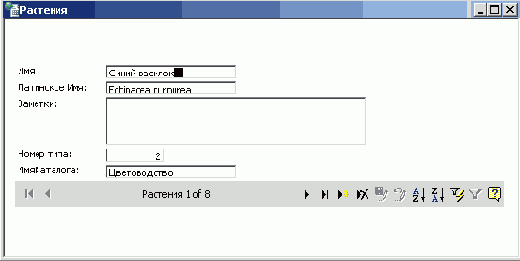
1. Запустите мастер страниц, выбрав опцию Страница из раскрывающегося списка кнопки Новый объект или выполнив команду Вставка>Страница. Затем выберите в диалоговом окне опцию Мастер страниц и щелкните на кнопке ОК.
2. На первой панели мастера необходимо указать все поля, которые будут задействованы на странице. Выберите в раскрывающемся списке Таблицы и запросы параметр Таблица: растения, после чего щелкните на кнопке с изображением двойных стрелок для переноса всех полей в список Выбранные поля.
3. Выберите в раскрывающемся списке Таблицы и запросы параметр Таблица: типы и перенесите поля таблицы в список Выбранные поля. На рис. 10.4 вы видите, что в указанный список перенесены все поля таблиц. Щелкните на кнопке Далее.
Обратите внимание на тот факт, что страница, основанная на таблице Растения, не содержит, добавленных в таблицу изображений (см. главу 8, «Создание и использование форм данных»). Поле Номер типа таблицы Растения является подстановочным. Как рассказывалось в главе 8, формы наследуют этот тип данных и автоматически размещают раскрывающийся элемент управления для использования в качестве списка полей. К сожалению, объект страницы не позволяет этого сделать, поскольку не поддерживает полей подстановки.
